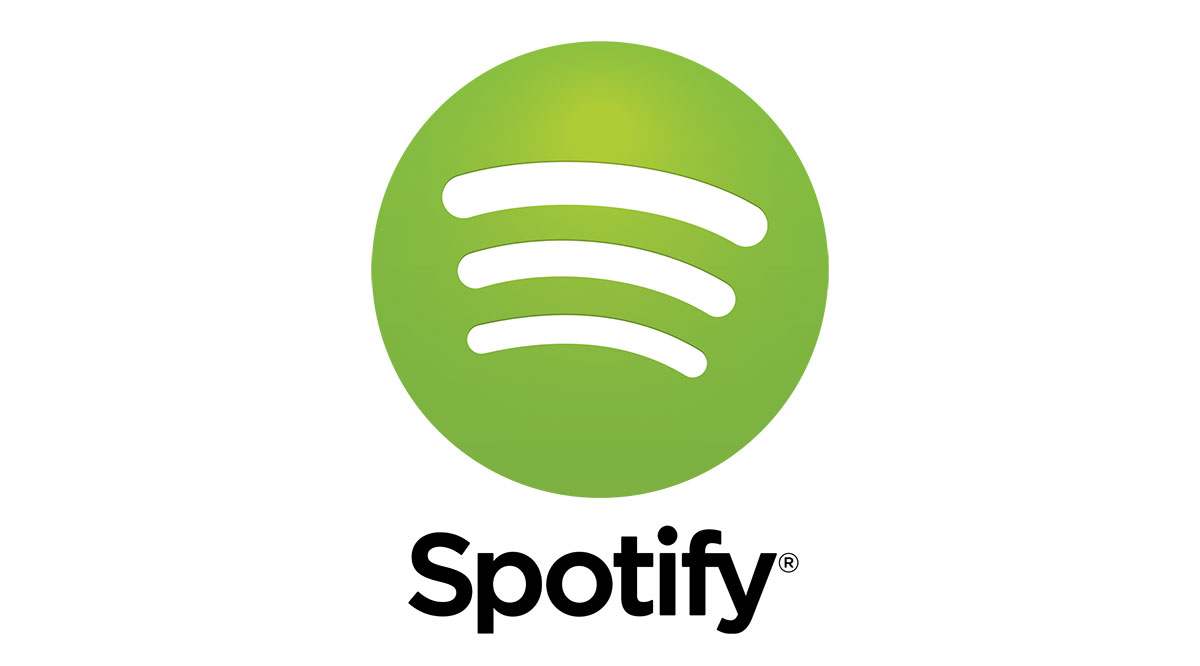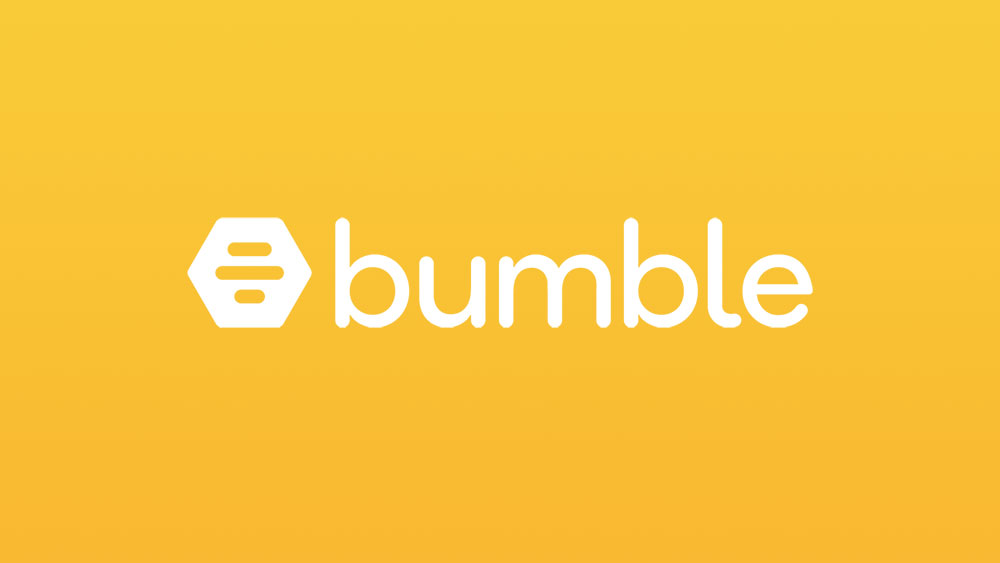Если вы еще не использовали Google Sheets для сложных вычислений, вы можете не знать, что можно делить один столбец на другой. Более того, эта операция выполняется легко и просто. Все, что вам нужно сделать, это использовать формулу массива для выполнения нескольких вычислений над большим количеством элементов в массиве — столбцом или строкой.
Содержание
В этой статье мы покажем вам самый быстрый способ сделать это, а также некоторые другие подобные операции.
Пошаговое руководство
Допустим, у вас есть два столбца с 10 числами в каждом — назовем их столбец A и столбец B. Теперь вы хотите разделить столбец A на столбец B и получить результат в столбце C. Вот что вам нужно сделать:
- Щелкните по ячейке C1.
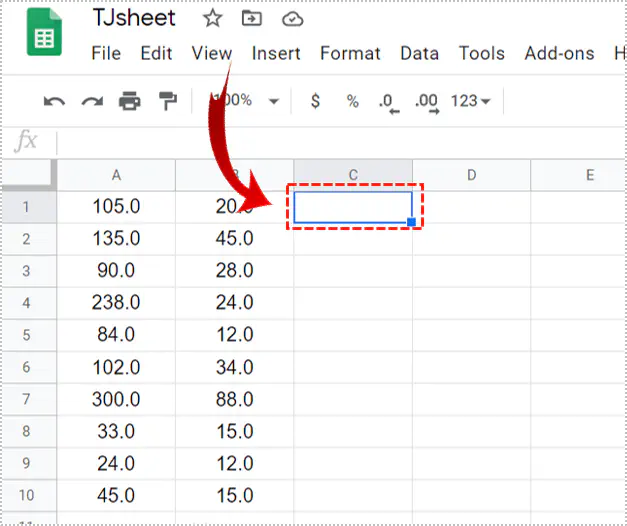
- Введите следующую формулу: =ARRAYFORMULA(A1:A10/B1:B10).
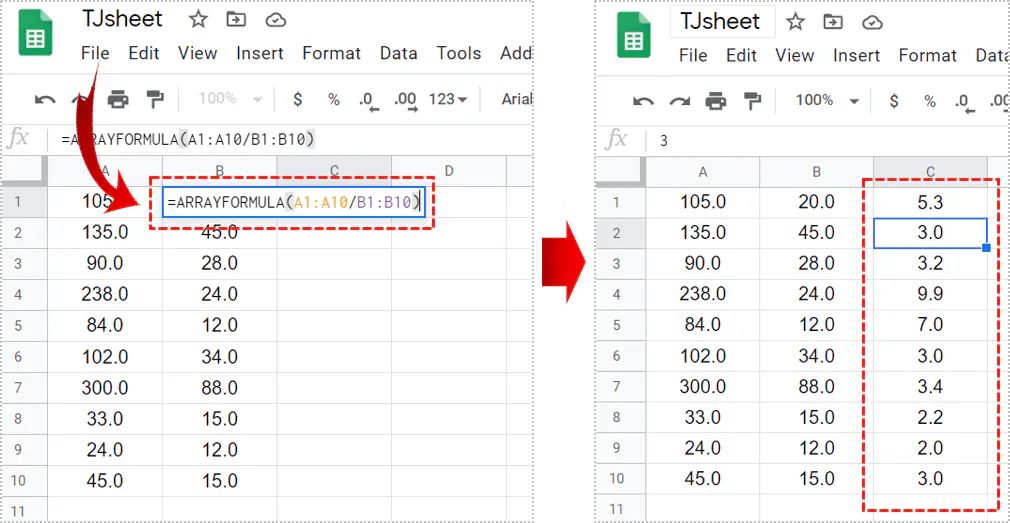
Вот и все! Теперь формула будет вычислять результат для каждой пары ячеек. Самое лучшее в этой формуле то, что вы можете получить результаты для сотен ячеек за несколько секунд. Что бы мы делали без Google Sheets?
Примечание: Прежде чем начать, убедитесь, что весь столбец C (или любой другой столбец, который вы хотите использовать для отображения результатов) пуст. В противном случае формула не будет работать правильно.
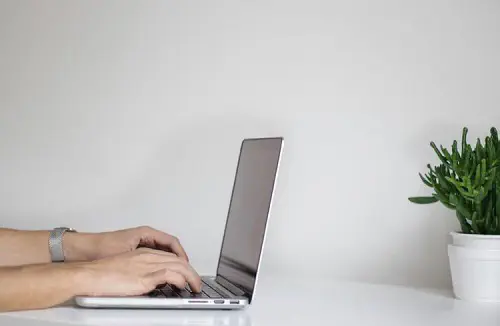
Можно ли отменить эту операцию?
Если вы просто хотите что-то проверить, но результаты вам больше не нужны, есть простой способ отменить эту операцию. Достаточно стереть содержимое ячейки C1, и все результаты будут удалены.
Однако следует знать, что удалить или отредактировать часть результатов невозможно. Так работают формулы массивов: вы можете взять либо все результаты, либо ничего. И на это есть веская причина: редактирование только одной из ячеек C может привести к неправильному использованию данных, особенно в больших компаниях.
Можно ли разделить столбцы без остатка?
Если вы хотите, чтобы результаты отображались в виде целых чисел, это тоже возможно. Однако имейте в виду, что этот метод никогда не будет таким же точным, как описанный выше.
Воспользуемся тем же примером, разделим столбец A на столбец B и получим результат в столбце C. Вот что нужно сделать, чтобы разделить один столбец на другой без остатка:
- Щёлкните по ячейке C1.
- Введите следующую формулу: =ARRAYFORMULA(INT(A1:A10/B1:B10)).
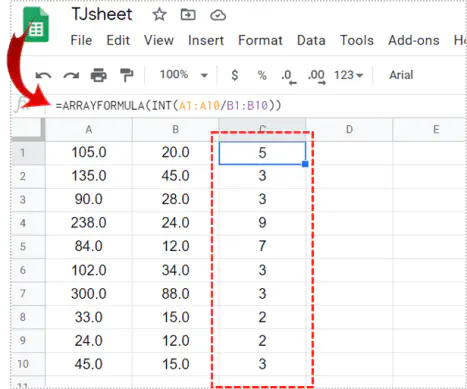
Вот так! Как вы уже догадались, префикс INT означает, что вы получите только целую часть числа без десятичной части.

Как умножить один столбец на другой?
Некоторые люди могут захотеть сделать прямо противоположное и умножить ячейки одного столбца на ячейки другого столбца. Есть простой способ сделать это с помощью одной из формул массива.
Допустим, вы хотите перемножить столбцы A и B (в каждом из них по 10 значений), а результаты отобразить в столбце C. Убедитесь, что столбец C пуст, и выполните следующие действия:
- Щелкните ячейку C1.
- Введите следующую формулу: =ARRAYFORMULA(A1:A10* B1:B10).
Вот и все! Теперь Google Sheets выдаст вам результаты для каждой пары ячеек всего за несколько секунд.
Кроме того, вы можете удалить весь столбец C и отменить результаты, но вы не можете удалять или редактировать отдельные результаты. Чтобы удалить весь массив, просто щелкните по ячейке C1 и удалите ее содержимое.
Как разделить содержимое ячеек на отдельные столбцы?
Одна из самых раздражающих вещей — это когда ваши коллеги вводят несколько значений в отдельные ячейки. Это может стать большой проблемой, если вы хотите разделить два значения, но не можете применить вышеупомянутую формулу. Чтобы сделать это, сначала нужно разделить содержимое ячейки на два отдельных столбца.
Перед этим нужно разделить данные, добавив запятые между содержимым, которое вы хотите разделить.
- Выделите все ячейки, которые вы хотите разделить, или весь столбец.
- Выберите Данные в верхнем меню.
- Выберите Разделить текст на столбцы.
- Теперь вам нужно выбрать разделитель, и вы должны выбрать Запятая.
Вот и все! Если у вас нет времени разделять содержимое запятыми, вы можете использовать опцию Определять автоматически. Однако мы не рекомендуем полагаться на эту опцию, поскольку она не является на 100% точной.
Calculation Made Easy
Сегодня, когда многим людям приходится работать с большим количеством данных, трудно представить, что бы мы делали без таких инструментов, как Google Sheets. В этом руководстве мы рассмотрели некоторые из наиболее полезных операций, касающихся деления и умножения, но есть и многое другое. Над какой бы математической задачей вы ни бились, в Google Sheets найдется решение!
Вы часто используете Google Sheets для вычислений или у вас есть еще лучший вариант? Сообщите нам об этом в разделе комментариев ниже.
YouTube видео: Как разделить один столбец на другой в Google Sheets
Вопросы и ответы по теме: “Как разделить один столбец на другой в Google Sheets”
Как разделить один столбец на два в гугл таблице?
Как разделить данные на несколько **столбцов**1. Откройте файл в Google Таблицах на компьютере. 2. В верхней части экрана нажмите Данные 3. Чтобы изменить символ, который используется для разделения данных, нажмите на раскрывающееся меню рядом с параметром “Разделитель”.
Как разбить значение ячейки по столбцам?
Выделите ячейку или столбец с текстом, который вы хотите разделить. На вкладке Данные нажмите кнопку Текст по столбцам. В мастере распределения текста по столбцам установите переключатель с разделителями и нажмите кнопку Далее. Выберите разделители для своих данных.
Как разделить гугл таблицу на две части?
**Как разделить ячейки таблицы в Google Документах**1. Откройте документ в браузере на компьютере. 2. Нажмите на нужную ячейку правой кнопкой мыши. 3. Выберите Разделить ячейку. 4. Укажите число строк и столбцов. 5. Нажмите Разделить.
Как в гугл таблице разделить одну ячейку?
Разделить ячейку на столбцы в листе GoogleЕсли вы хотите разделить одну ячейку на столбцы, вы можете выбрать ячейку, в которую вы поместите результат, введите эту формулу = РАЗДЕЛЕНИЕ (A1; “”) (A1 - это ячейка, которую вы разбили, «» - разделитель, на основе которого вы разбили) и нажмите Enter ключ.
Как разделить 1 столбец на 2?
Разделение ячеек1. В таблице щелкните ячейку, которую нужно разделить. 2. На ленте выберите вкладку Макет . 3. Выберите Разделять ячейки. 4. В диалоговом окне Разделение ячеек выберите нужное количество столбцов и строк и нажмите кнопку ОК.
Как разделить столбец в гугл документе?
**Как добавить разрыв **столбца****1. Откройте файл в Google Документах. 2. Установите курсор туда, где нужно добавить разрыв. 3. Нажмите Вставка Разрыв столбца.